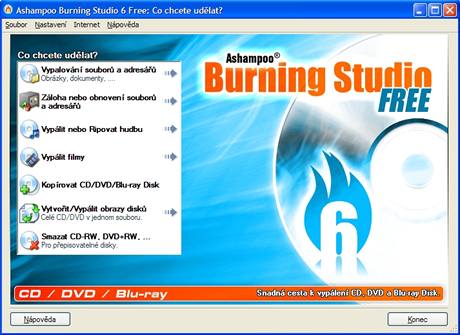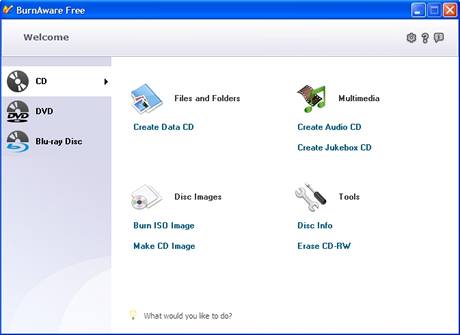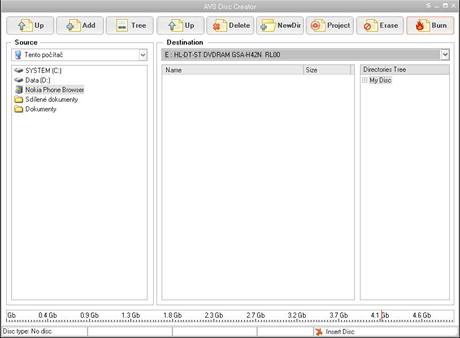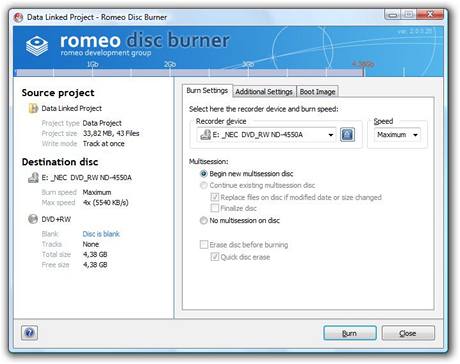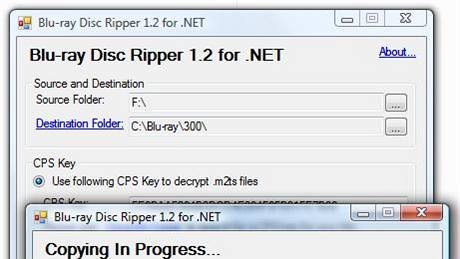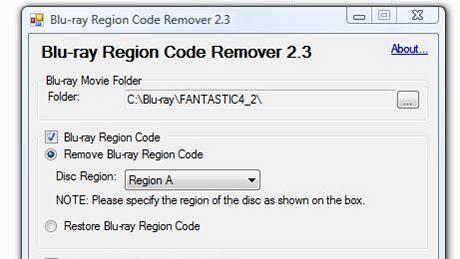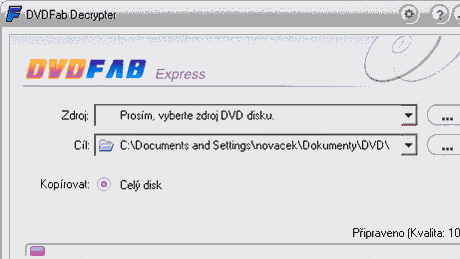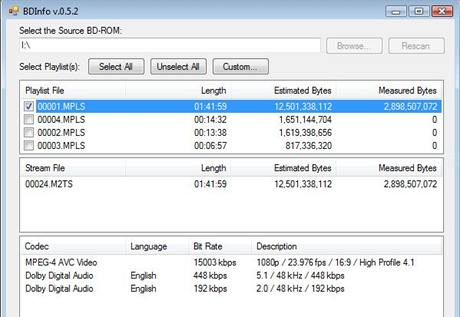Vypalování dat
Blu-ray disky mohou být, stejně jako CD nebo DVD, použity nejen k ukládání filmů, ale samozřejmě i jako velkokapacitní nosiče dat. Právě na vypalování dat je možné použít hned několik bezplatně dostupných vypalovacích aplikací. Na kopírování a vypalování Blu-ray disků s filmy ve vysokém rozlišení je zatím třeba používat komerční řešení, jako například bohatě vybavený vypalovací balík Nero.
Ashampoo Burning Studio 6 Free
Bezplatně dostupná verze vypalovacího programu Ashampoo Burning Studio 6 Free obsahuje kompletní nabídku funkcí pro vypalování dat, videa, hudby a kopírování CD, DVD a Blu-ray disků. Burning Studio umí rovněž pracovat s ISO obrazy disků, zvládne ukládat stopy z hudebních CD do souborů v komprimovaných formátech nebo upravovat a smazat obsah přepisovatelných disků.
Vypalovací program nabízí také speciální funkce pro zálohování a obnovu důležitých dat z počítače. Opravdu bohaté možnosti nabízí Ashampoo Burning Studio pro práci s hudbou. Pomocí vypalovací aplikace je možné především vypalovat hudební CD ze souborů ve formátech WAV, MP3, FLAC, OGG i WMA a naopak – ukládat hudbu z Audio CD do komprimovaných formátů na pevný disk. Výstupními formáty mohou být MP3, WMA či WAV s nastavitelnou kvalitou a automatickým popisováním vytvářených souborů.
Ashampoo Burning Studio 6 Free stahujte ze Slunečnice zde. (12 MB, freeware)
BurnAware
Volně dostupná verze vypalovacího programu BurnAware vám dobře poslouží při vypalování CD, DVD i moderních Blu-ray disků. BurnAware vypaluje data, ISO obrazy disků, filmová DVD ze souborů v příslušném formátu i hudební CD ze souborů ve formátech WAV, MP3 a WMA.
BurnAware umí také vypsat základní informace o vloženém médiu a použité vypalovací mechanice. Samozřejmě nechybí ani funkce pro mazání přepisovatelných médií. Jednou z výhod programu je také jeho snadné a přehledné ovládání, se kterým si jistě poradí i méně zkušený uživatel.
BurnAware 2.3.6 stahujte ze Slunečnice zde. (7,8 MB, freeware)
AVS Disc Creator
Vypalování CD, DVD i Blu-ray disků zvládne i bezplatně použitelný program AVS Disc Creator. Připraveny jsou funkce na vypalování datových Blu-ray disků, hudebních i datových CD a filmových i datových DVD. Nechybí ani možnost vypalování bootovacích disků nebo disků s více sekcemi.
AVS Disc Creator 2.1 stahujte ze Slunečnice zde. (5,5 MB, freeware)
Romeo
Mnoho funkcí pro vypalování všech typů optických médií, včetně již dále nevyvíjených HD-DVD nabízí program Romeo. Kromě vypalování dat umí Romeo vypalovat hudební CD, ukládat hudbu z CD do WAC, WMA nebo MP3 hudebních souborů a rovněž i vytvářet přesné kopie CD a DVD a pracovat s ISO obrazy disků.
Romeo 2.3.2 stahujte ze Slunečnice zde. (2,9 MB, freeware)
Kopírování Blu-ray filmů
Přestože jsou filmové Blu-ray disky chráněné proti kopírování, najdou se softwarové nástroje, které si poradí s regionálním kódováním i různými typy protikopírovacích ochran Blu-ray disků a pomohou vám tak s vytvořením záložní kopie z vašich legálně pořízených filmů na Blu-ray nosičích.
Blu-ray Disc Ripper
Jednoduchý nástroj Blu-ray Disc Ripper vám pomůže s kopírováním a zálohováním obsahu filmových Blu-ray disků, i kdy jsou chráněny regionálním kódováním. Při kopírování stačí vložit originální Blu-ray disk a určit složku na disku počítače, kam se má jeho obsah zkopírovat. K provozu nástroje Blu-ray Disc Ripper je třeba mít v počítači instalovaný .NET Framework.
Blu-ray Disc Ripper 1.5 stahujte ze Slunečnice zde. (0,04 MB, freeware)
Blu-ray Region Code Remover
S kopírováním a přehráváním filmů na Blu-ray discích s různým regionálním kódováním vám pomůže také nástroj Blu-ray Region Code Remover. Nejdříve nakopírujete data z Blu-ray disku do počítače, následně pomocí Blu-ray Region Code Removeru odstraníte regionální kódování a pak vypálíte film na nový Blu-ray disk, nyní již bez regionální ochrany.
Blu-ray Region Code Remover 2.5 stahujte ze Slunečnice zde. (0,1 MB, freeware)
DVDFab HD Decrypter
Nejen pro kopírování filmových Blu-ray disků, ale rovněž i DVD s filmy je velmi užitečný nástroj DVDFab HD Decrypter. Program zkopíruje kompletní obsah filmového disku do počítače a zároveň dokáže odstranit většinu běžných ochran proti kopírování i regionální kódování disků. Stačí jen určit, kam na disk počítače má DVDFab HD Decrypter film zkopírovat.
DVDFab HD Decrypter 6.0.1.0 stahujte zde. (2,7 MB, freeware)
BDInfo
Pomocí nástroje BDInfo získáte podrobné informace o obrazové i zvukové stopě Blu-ray disku a také detailní technický popis konkrétního disku. Zjistíte tedy, v jakém formátu a s jakou kvalitou kódování je film na Blu-ray disku uložen, velikost jednotlivých součástí disku a mnoho dalšího.
BDInfo 0.5.2 stahujte ze Slunečnice zde. (0,2 MB, open source)
Jaké nástroje na práci s Blu-ray disk používáte vy? Sdělte svoje zkušenosti dalším uživatelům v diskusi.